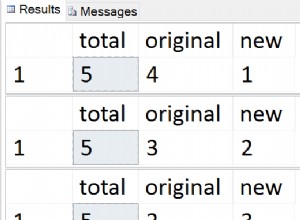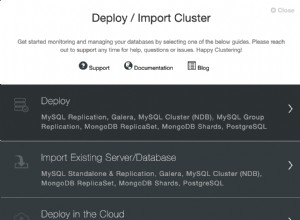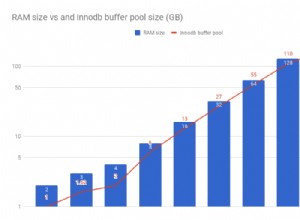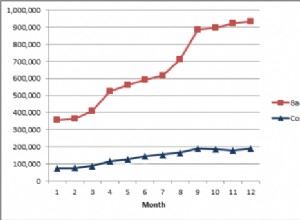Покажете лентата с инструменти за бърз достъп и променете нейната позиция
Отнася се за:Microsoft Excel 2021 и 365 (Windows)
Във версиите на Word, Excel и PowerPoint 2021 и 365 вече имате възможността да скривате или показвате лентата с инструменти за бърз достъп. Така че, ако вашата лента с инструменти за бърз достъп изглежда е изчезнала, тя може просто да е скрита. През 2021 г. Microsoft също премахна „Отмяна“ и „Повторяване“ от лентата с инструменти за бърз достъп и премести тези команди в раздела „Начало“ в лентата.
Има няколко начина за показване на лентата с инструменти за бърз достъп (QAT) и можете да я покажете под лентата.
Лентата с инструменти за бърз достъп може да не е скрита. Във версиите 2021 и 365 се появява по подразбиране над лентата просто като стрелка надолу, ако към нея не са добавени други команди. За да улесните прегледа и персонализирането, просто щракнете върху стрелката надолу и изберете Покажи под лентата, за да я преместите. След това можете да щракнете с десния бутон върху командите в лентата и да изберете Добавяне към лентата с инструменти за бърз достъп. Може да искате да добавите „Отмяна“ и „Възстановяване/повтаряне“, тъй като тези команди се появяват в лентата от 2007 г.
Показване на лентата с инструменти за бърз достъп чрез щракване с десен бутон
За да покажете лентата с инструменти за бърз достъп, ако е скрита:
- Щракнете с десния бутон върху лентата. Появява се падащо меню.
- Изберете Показване на лентата с инструменти за бърз достъп.
QAT може да се появи просто като стрелка надолу в заглавната лента.
Показване на лентата с инструменти за бърз достъп чрез опции
За да покажете лентата с инструменти за бърз достъп с помощта на опции:
- Щракнете върху раздела Файл в лентата.
- Щракнете върху Опции в долната част.
- Изберете лентата с инструменти за бърз достъп отляво.
- Поставете отметка или изберете Показване на лентата с инструменти за бърз достъп.
- Изберете желаната позиция на лентата с инструменти за бърз достъп от падащото меню Позиция на лентата с инструменти.
- Щракнете върху OK.
Въпреки че имате и опцията за показване на командни етикети, те заемат много място.
По-долу е диалоговият прозорец Опции в Word с лента с инструменти за бърз достъп, избрана в категориите вляво (което е подобно в Excel и PowerPoint):
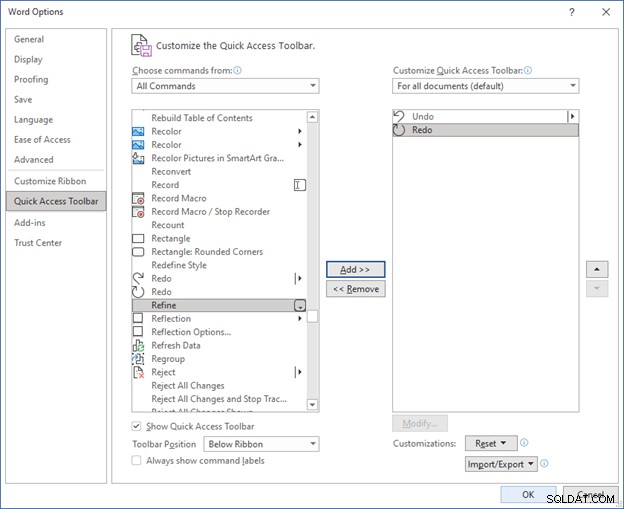
Скриване на лентата с инструменти за бърз достъп чрез щракване с десен бутон
За да скриете лентата с инструменти за бърз достъп:
- Щракнете с десния бутон върху лентата. Появява се падащо меню.
- Изберете Скриване на лентата с инструменти за бърз достъп.
Можете също да щракнете върху стрелката надолу в лентата с инструменти за бърз достъп (ако се показва) и да изберете Скриване на лентата с инструменти за бърз достъп.
Лентата с инструменти за бърз достъп е чудесен инструмент за персонализиране на вашите приложения на Microsoft и в бъдеще може да бъде скрита по подразбиране.